Les données du Service de contrôle d’intégrité ne sont pas mises à jour
Vue d’ensemble
Les agents sur les machines locales supervisées par Microsoft Entra Connect Health chargent périodiquement des données vers le service Microsoft Entra Connect Health. Si le service ne reçoit pas de données d’un agent, les informations que le portail présente sont obsolètes. Pour mettre en évidence le problème, le service déclenche l’alerte Les données du service de contrôle d’intégrité ne sont pas à jour. Cette alerte est générée lorsque le service n’a pas reçu de données complètes au cours des deux dernières heures.
- L’alerte d’état Avertissement se déclenche si le service de contrôle d’intégrité n’a reçu que des types de données partiels du serveur au cours des deux dernières heures. L’alerte d’état d’avertissement ne déclenche pas l’envoi de notifications par e-mail aux destinataires configurés.
- L’alerte d’état Erreur se déclenche si le service de contrôle d’intégrité n’a reçu aucun type de données du serveur au cours des deux dernières heures. L’alerte d’état d’erreur déclenche l’envoi de notifications par e-mail aux destinataires configurés.
Le service obtient les données d’agents qui s’exécutent sur les ordinateurs locaux, selon le type de service. Le tableau suivant répertorie les agents qui s’exécutent sur l’ordinateur, ce qu’ils font et les types de données que le service génère. Dans certains cas, plusieurs services sont impliqués dans le processus. Chacun d’eux peut alors être la cause du problème.
Compréhension de l’alerte
Le panneau Détails de l’alerte indique quand l’alerte s’est produite et a été détectée pour la dernière détection. Un processus en arrière-plan qui s’exécute toutes les deux heures génère et réévalue l’alerte. Dans l’exemple suivant, l’alerte initiale s’est produite le 10/03 à 9:59. L’alerte existait toujours le 12/03 à 10:00 quand elle a été réévaluée. Le panneau indique également l’heure à laquelle le service de contrôle d’intégrité a reçu pour la dernière fois un type de données particulier.
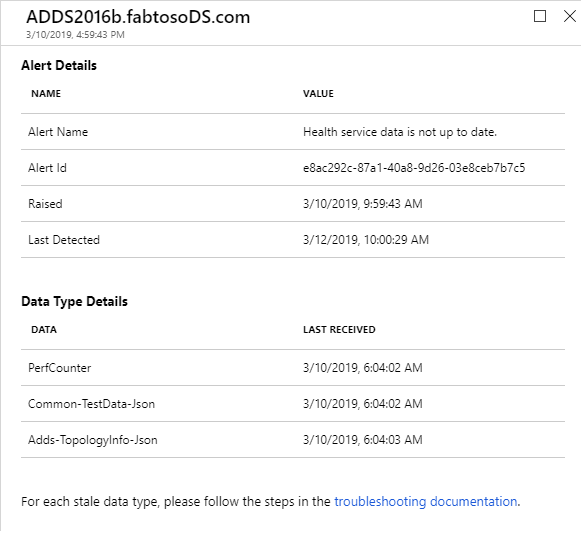
Le tableau suivant mappe les types de services aux types de données requises correspondants :
| Type de service | Agent (nom du service Windows) | Objectif | Type de données généré |
|---|---|---|---|
| Microsoft Entra Connect (Sync) | Microsoft Entra Connect Health Sync Insights Service | Collecter des informations propres à Microsoft Entra Connect (connecteurs, règles de synchronisation, etc.) | - AadSyncService-SynchronizationRules - AadSyncService-Connectors - AadSyncService-GlobalConfigurations - AadSyncService-RunProfileResults - AadSyncService-ServiceConfigurations - AadSyncService-ServiceStatus |
| Microsoft Entra Connect Health Sync Monitoring Service | Collecter les compteurs de performances, traces ETW et fichiers propres à Microsoft Entra Connect | Compteur de performances | |
| AD DS | Microsoft Entra Connect Health AD DS Insights Service | Effectuer des tests synthétiques, collecter des informations sur la topologie, métadonnées de réplication | - Adds-TopologyInfo-Json - Common-TestData-Json (crée les résultats de test) |
| Microsoft Entra Connect Health AD DS Monitoring Service | Collecter les compteurs de performances, traces ETW et fichiers spécifiques d’ADDS | - Compteur de performances - Common-TestData-Json (charge les résultats de tests) |
|
| AD FS | Microsoft Entra Connect Health Agent | Effectuer des tests synthétiques | TestResult (crée les résultats de test) |
| Microsoft Entra Connect Health Agent | Collecter les métriques d’utilisation AD FS | Adfs-UsageMetrics | |
| Microsoft Entra Connect Health Agent | Collecter les compteurs de performances, traces ETW et fichiers spécifiques d’AD FS | TestResult (charge les résultats de test) |
Étapes de dépannage
Les étapes requises pour diagnostiquer le problème sont décrites ci-dessous. La première est un ensemble de vérifications de base communes à tous les types de services.
Important
Cette alerte suit la stratégie de conservation des données de Connect Health.
Vérifiez que les dernières versions des agents sont installées. Voir l’Historique des mises en production.
Vérifiez que les services Microsoft Entra Connect Health Agent sont en cours d’exécution sur l’ordinateur. Par exemple, Connect Health pour AD FS doit avoir deux services.
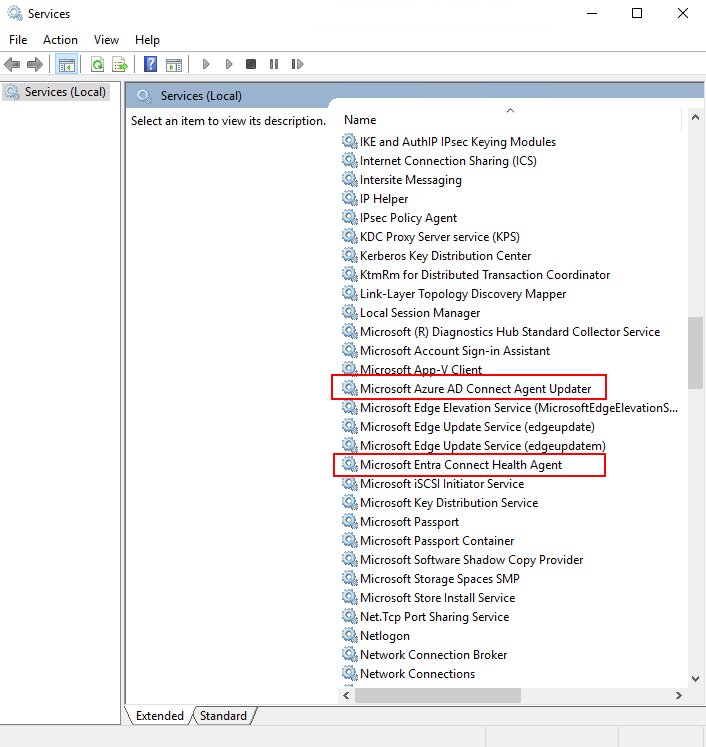
N’oubliez pas de prendre connaissance et de respecter la section Configuration requise.
Utilisez l’outil de test de connectivité pour découvrir les problèmes de connectivité.
Si vous disposez d'un proxy HTTP, suivez cette procédure de configuration.
Étapes suivantes
Si l’une des étapes ci-dessus a détecté un problème, corrigez-le et attendez que l’alerte soit résolue. Le processus en arrière-plan d’alerte s’exécutant toutes les 2 heures, la résolution de l’alerte peut prendre jusqu’à 2 heures.